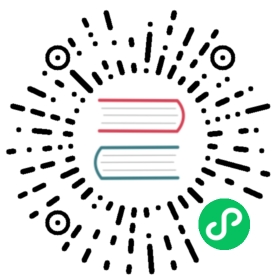腾讯云VPC部署
使用腾讯云VPC虚拟机部署Pigsty
本样例将基于腾讯云VPC部署Pigsty
资源准备
申请虚拟机
买几台虚拟机,如下图所示,其中11这一台作为元节点,带有公网IP,数据库节点3台,普通1核1G即可。

配置SSH远程登录
现在假设我们的管理用户名为vonng,就是我啦!现在首先配置我在元节点上到其他三台节点的ssh免密码访问。
# vonng@172.21.0.11 # metassh-copy-id root@172.21.0.3 # pg-test-1ssh-copy-id root@172.21.0.4 # pg-test-2ssh-copy-id root@172.21.0.16 # pg-test-3scp ~/.ssh/id_rsa.pub root@172.21.0.3:/tmp/scp ~/.ssh/id_rsa.pub root@172.21.0.4:/tmp/scp ~/.ssh/id_rsa.pub root@172.21.0.16:/tmp/ssh root@172.21.0.3 'useradd vonng; mkdir -m 700 -p /home/vonng/.ssh; mv /tmp/id_rsa.pub /home/vonng/.ssh/authorized_keys; chown -R vonng /home/vonng; chmod 0600 /home/vonng/.ssh/authorized_keys;'ssh root@172.21.0.4 'useradd vonng; mkdir -m 700 -p /home/vonng/.ssh; mv /tmp/id_rsa.pub /home/vonng/.ssh/authorized_keys; chown -R vonng /home/vonng; chmod 0600 /home/vonng/.ssh/authorized_keys;'ssh root@172.21.0.16 'useradd vonng; mkdir -m 700 -p /home/vonng/.ssh; mv /tmp/id_rsa.pub /home/vonng/.ssh/authorized_keys; chown -R vonng /home/vonng; chmod 0600 /home/vonng/.ssh/authorized_keys;'
然后配置该用户免密码执行sudo的权限:
ssh root@172.21.0.3 "echo '%vonng ALL=(ALL) NOPASSWD: ALL' > /etc/sudoers.d/vonng"ssh root@172.21.0.4 "echo '%vonng ALL=(ALL) NOPASSWD: ALL' > /etc/sudoers.d/vonng"ssh root@172.21.0.16 "echo '%vonng ALL=(ALL) NOPASSWD: ALL' > /etc/sudoers.d/vonng"# 校验配置是否成功ssh 172.21.0.3 'sudo ls'ssh 172.21.0.4 'sudo ls'ssh 172.21.0.16 'sudo ls'
下载项目
# 从Github克隆代码git clone https://github.com/Vonng/pigsty# 如果您不能访问Github,也可以使用Pigsty CDN下载代码包curl http://pigsty-1304147732.cos.accelerate.myqcloud.com/latest/pigsty.tar.gz -o pigsty.tgz && tar -xf pigsty.tgz && cd pigsty
下载离线安装包
# 从Github Release页面下载# https://github.com/Vonng/pigsty# 如果您不能访问Github,也可以使用Pigsty CDN下载离线软件包curl http://pigsty-1304147732.cos.accelerate.myqcloud.com/latest/pkg.tgz -o files/pkg.tgz# 将离线安装包解压至元节点指定位置 (也许要sudo)mv -rf /www/pigsty /www/pigsty-backup && mkdir -p /www/pigstytar -xf files/pkg.tgz --strip-component=1 -C /www/pigsty/
调整配置
我们可以基于Pigsty沙箱的配置文件进行调整。因为都是普通低配虚拟机,因此不需要任何实质配置修改,只需要修改连接参数与节点信息即可。简单的说,只要改IP地址就可以了!
现在将沙箱中的IP地址全部替换为云环境中的实际IP地址。(如果使用了L2 VIP,VIP也需要替换为合理的地址)
| 说明 | 沙箱IP | 虚拟机IP | |
|---|---|---|---|
| 元节点 | 10.10.10.10 | 172.21.0.11 | |
| 数据库节点1 | 10.10.10.11 | 172.21.0.3 | |
| 数据库节点2 | 10.10.10.12 | 172.21.0.4 | |
| 数据库节点3 | 10.10.10.13 | 172.21.0.16 | |
| pg-meta VIP | 10.10.10.2 | 172.21.0.8 | |
| pg-test VIP | 10.10.10.3 | 172.21.0.9 |
编辑配置文件:pigsty.yml,如果都是规格差不多的虚拟机,通常您只需要修改IP地址即可。特别需要注意的是在沙箱中我们是通过SSH Alias来连接的(诸如meta, node-1之类),记得移除所有ansible_host配置,我们将直接使用IP地址连接目标节点。
cat pigsty.yml | \sed 's/10.10.10.10/172.21.0.11/g' |\sed 's/10.10.10.11/172.21.0.3/g' |\sed 's/10.10.10.12/172.21.0.4/g' |\sed 's/10.10.10.13/172.21.0.16/g' |\sed 's/10.10.10.2/172.21.0.8/g' |\sed 's/10.10.10.3/172.21.0.9/g' |\sed 's/10.10.10.3/172.21.0.9/g' |\sed 's/, ansible_host: meta//g' |\sed 's/ansible_host: meta//g' |\sed 's/, ansible_host: node-[123]//g' |\sed 's/vip_interface: eth1/vip_interface: eth0/g' |\sed 's/vip_cidrmask: 8/vip_cidrmask: 24/g' > pigsty2.ymlmv pigsty.yml pigsty-backup.yml; mv pigsty2.yml pigsty.yml
就这?
是的,配置文件已经修改完了!我们可以看看到底修改了什么东西
$ diff pigsty.yml pigsty-backup.yml38c38< hosts: {172.21.0.11: {}}---> hosts: {10.10.10.10: {ansible_host: meta}}46c46< 172.21.0.11: {pg_seq: 1, pg_role: primary}---> 10.10.10.10: {pg_seq: 1, pg_role: primary, ansible_host: meta}109,111c109,111< vip_address: 172.21.0.8 # virtual ip address< vip_cidrmask: 24 # cidr network mask length< vip_interface: eth0 # interface to add virtual ip---> vip_address: 10.10.10.2 # virtual ip address> vip_cidrmask: 8 # cidr network mask length> vip_interface: eth1 # interface to add virtual ip120,122c120,122< 172.21.0.3: {pg_seq: 1, pg_role: primary}< 172.21.0.4: {pg_seq: 2, pg_role: replica}< 172.21.0.16: {pg_seq: 3, pg_role: offline}---> 10.10.10.11: {pg_seq: 1, pg_role: primary, ansible_host: node-1}> 10.10.10.12: {pg_seq: 2, pg_role: replica, ansible_host: node-2}> 10.10.10.13: {pg_seq: 3, pg_role: offline, ansible_host: node-3}147,149c147,149< vip_address: 172.21.0.9 # virtual ip address< vip_cidrmask: 24 # cidr network mask length< vip_interface: eth0 # interface to add virtual ip---> vip_address: 10.10.10.3 # virtual ip address> vip_cidrmask: 8 # cidr network mask length> vip_interface: eth1 # interface to add virtual ip326c326< - 172.21.0.11 yum.pigsty---> - 10.10.10.10 yum.pigsty329c329< - 172.21.0.11---> - 10.10.10.10393c393< - server 172.21.0.11 iburst---> - server 10.10.10.10 iburst417,430c417,430< - 172.21.0.8 pg-meta # sandbox vip for pg-meta< - 172.21.0.9 pg-test # sandbox vip for pg-test< - 172.21.0.11 meta-1 # sandbox node meta-1 (node-0)< - 172.21.0.3 node-1 # sandbox node node-1< - 172.21.0.4 node-2 # sandbox node node-2< - 172.21.0.16 node-3 # sandbox node node-3< - 172.21.0.11 pigsty< - 172.21.0.11 y.pigsty yum.pigsty< - 172.21.0.11 c.pigsty consul.pigsty< - 172.21.0.11 g.pigsty grafana.pigsty< - 172.21.0.11 p.pigsty prometheus.pigsty< - 172.21.0.11 a.pigsty alertmanager.pigsty< - 172.21.0.11 n.pigsty ntp.pigsty< - 172.21.0.11 h.pigsty haproxy.pigsty---> - 10.10.10.2 pg-meta # sandbox vip for pg-meta> - 10.10.10.3 pg-test # sandbox vip for pg-test> - 10.10.10.10 meta-1 # sandbox node meta-1 (node-0)> - 10.10.10.11 node-1 # sandbox node node-1> - 10.10.10.12 node-2 # sandbox node node-2> - 10.10.10.13 node-3 # sandbox node node-3> - 10.10.10.10 pigsty> - 10.10.10.10 y.pigsty yum.pigsty> - 10.10.10.10 c.pigsty consul.pigsty> - 10.10.10.10 g.pigsty grafana.pigsty> - 10.10.10.10 p.pigsty prometheus.pigsty> - 10.10.10.10 a.pigsty alertmanager.pigsty> - 10.10.10.10 n.pigsty ntp.pigsty> - 10.10.10.10 h.pigsty haproxy.pigsty442c442< grafana_url: http://admin:admin@172.21.0.11:3000 # grafana url---> grafana_url: http://admin:admin@10.10.10.10:3000 # grafana url478,480c478,480< meta-1: 172.21.0.11 # you could use existing dcs cluster< # meta-2: 172.21.0.3 # host which have their IP listed here will be init as server< # meta-3: 172.21.0.4 # 3 or 5 dcs nodes are recommend for production environment---> meta-1: 10.10.10.10 # you could use existing dcs cluster> # meta-2: 10.10.10.11 # host which have their IP listed here will be init as server> # meta-3: 10.10.10.12 # 3 or 5 dcs nodes are recommend for production environment692c692< - host all all 172.21.0.11/32 md5---> - host all all 10.10.10.10/32 md5
执行剧本
您可以使用同样的 沙箱初始化 来完成 基础设施和数据库集群的初始化。
其输出结果除了IP地址,与沙箱并无区别。参考输出
访问Demo
现在,您可以通过公网IP访问元节点上的服务了!请注意做好信息安全工作。
与沙箱环境不同的是,如果您需要从公网访问Pigsty管理界面,需要自己把定义的域名写入/etc/hosts中,或者使用真正申请的域名。
否则就只能通过IP端口直连的方式访问,例如: http://<meta_node_public_ip>:3000。
Nginx监听的域名可以通过可以通过 nginx_upstream 选项。
nginx_upstream:- { name: home, host: pigsty.cc, url: "127.0.0.1:3000"}- { name: consul, host: c.pigsty.cc, url: "127.0.0.1:8500" }- { name: grafana, host: g.pigsty.cc, url: "127.0.0.1:3000" }- { name: prometheus, host: p.pigsty.cc, url: "127.0.0.1:9090" }- { name: alertmanager, host: a.pigsty.cc, url: "127.0.0.1:9093" }- { name: haproxy, host: h.pigsty.cc, url: "127.0.0.1:9091" }
最后修改 2022-05-27: init commit (1e3e284)